Vytváření zvířecích struktur v digitálním umění vyžaduje precizní techniku a dobré oko pro detaily. V tomto návodu se naučíš, jak přenést šupiny ryby na ruku, abys vytvořil realistickou texturu. Zvláštní pozornost je věnována symetrickým a uspořádaným strukturám šupin. Nejprve se podíváme na rozdíly oproti chaotičtějším texturám, než se zaměříme na specifickou implementaci rybích šupin.
Nejdůležitější poznatky
- Seznam se se základními strukturami šupin.
- Používej různé odstíny, abys vytvořil hloubku a variaci.
- Dávej pozor, aby šupiny odpovídaly tvarům, které maluješ, abys dosáhl realistického výsledku.
Podrobný návod
Začni se základním tvarem
Pro vytvoření ryby začni vytvořením základního tvaru. To znamená, že nakreslíš obdélník, který bude základem pro texturu tvých šupin. Přitom je důležité zvolit jednoduchý náčrt, který bude později dále zdokonalen.
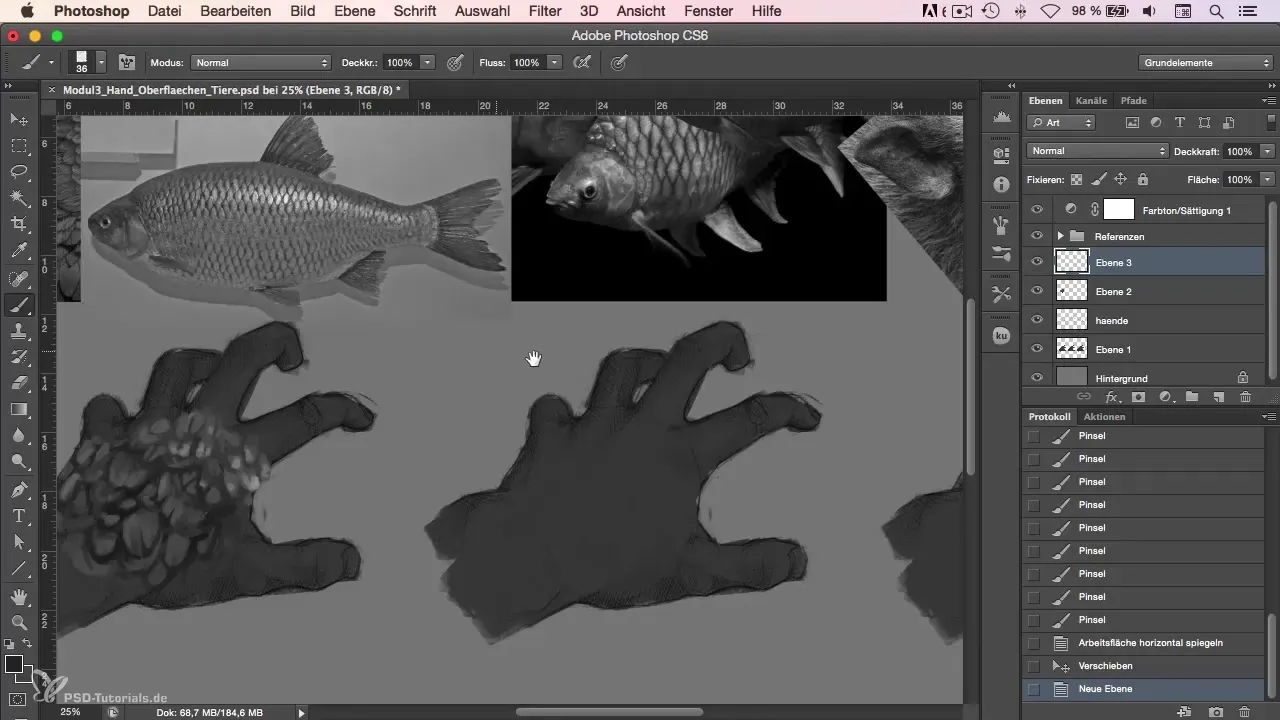
Konstruuj strukturu šupin
Teď je třeba konstruovat šupiny. Šupiny ryby jsou symetrické a uspořádané, což úkol poněkud komplikuje. Můžeš uspořádat šupiny podél tvaru, aby přirozeně přecházely jedna do druhé. Dbej na to, aby šupiny nebyly příliš blízko sebe, protože by jinak vytvořily chaotický vzhled.
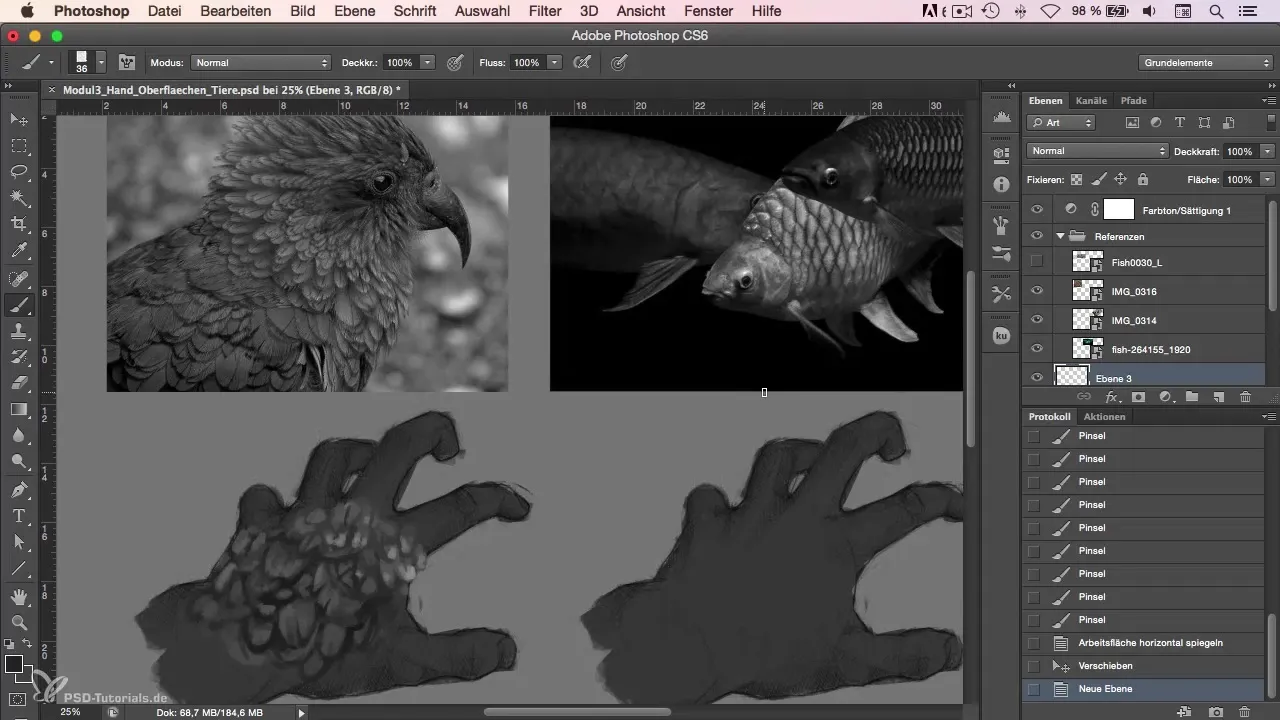
Zahrň variace
Abys dal šupinám živější vzhled, doporučuji pracovat s různými odstíny. Na začátku si můžeš zvolit základní barvu a poté ji variovat. Tím, že nepoužíváš vždy stejný odstín a přinášíš variaci, dosáhneš přirozenějšího vzhledu.
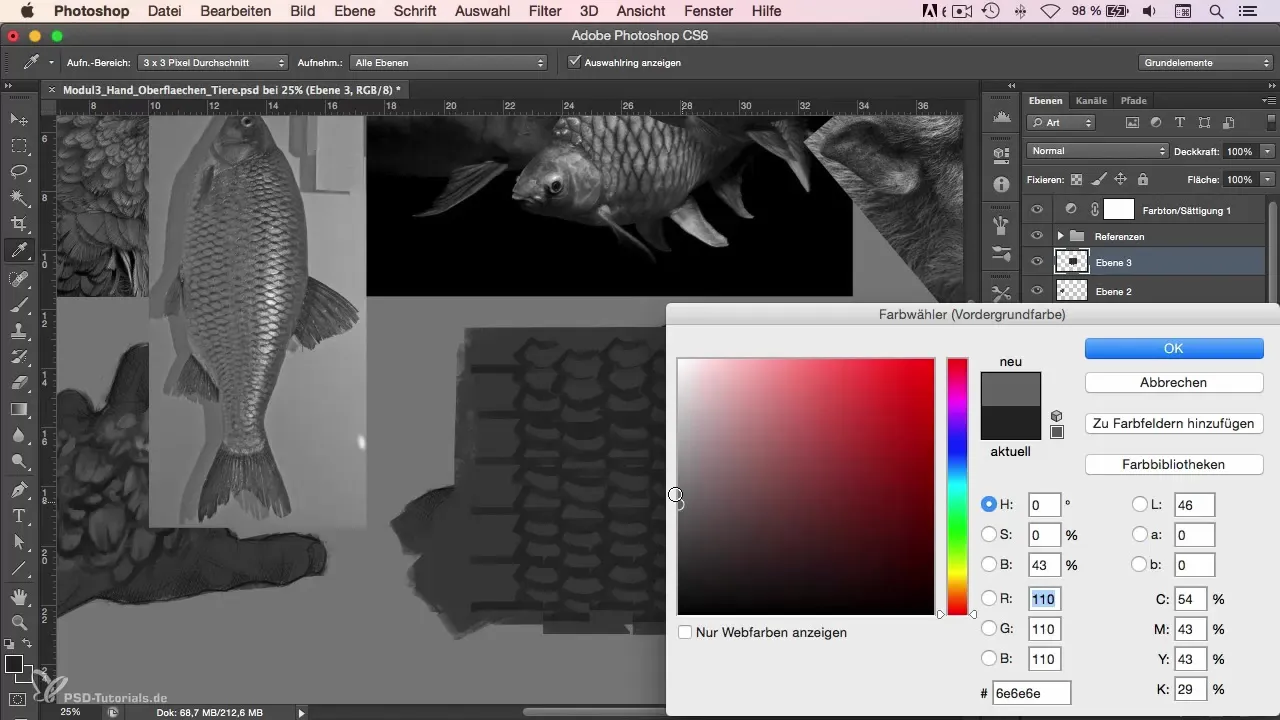
Zohledni jas a stín
Teď je čas projít šupiny světlejší barvou, abys vytvořil zvýraznění. Umísti odrazové body, abys simuloval světlo, které dopadá na šupiny. Tato zvýraznění dodají šupinám více hloubky a dimenze, čímž vypadají živěji.
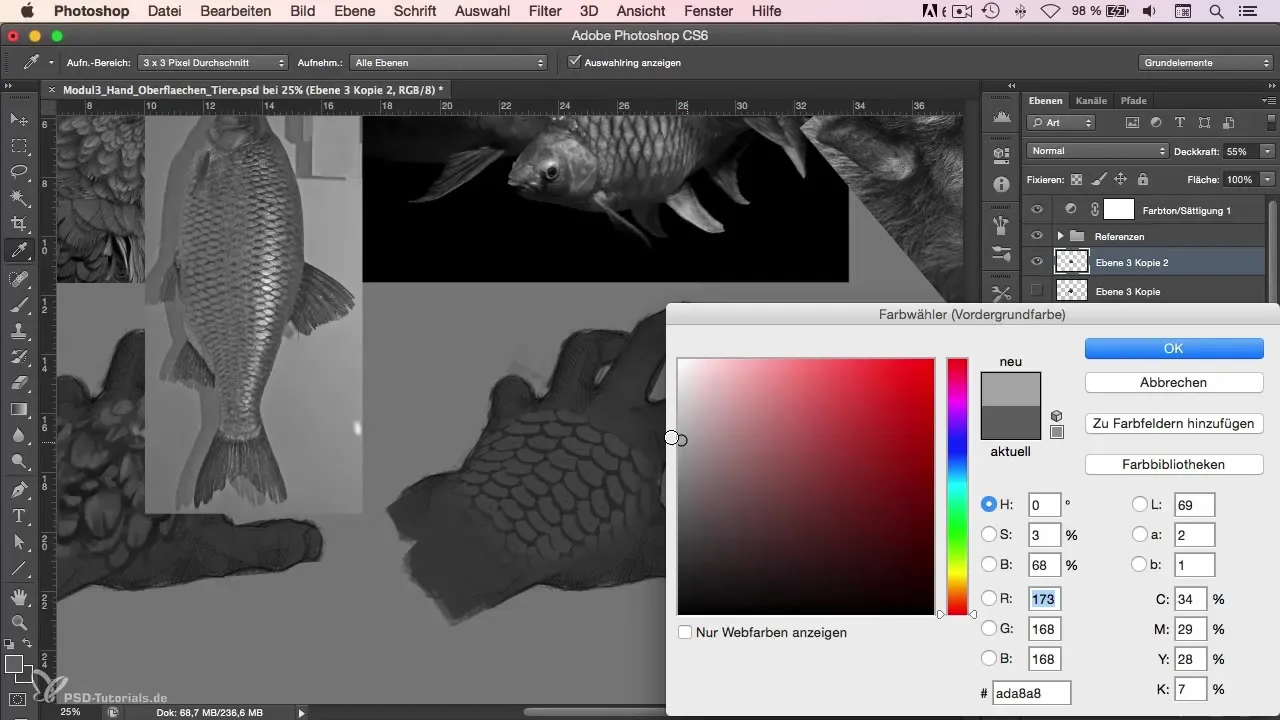
Použij deformace
Měl bys také zohlednit aspekt deformace. Co se týče tvaru, který maluješ, je důležité, aby šupiny byly odpovídajícím způsobem přizpůsobeny. Můžeš použít funkci deformace, abys přizpůsobil šupiny konturám ruky. Důležité je upravit hrany, aby šupiny nevypadaly příliš ostře a byly více integrovány do daného tvaru.
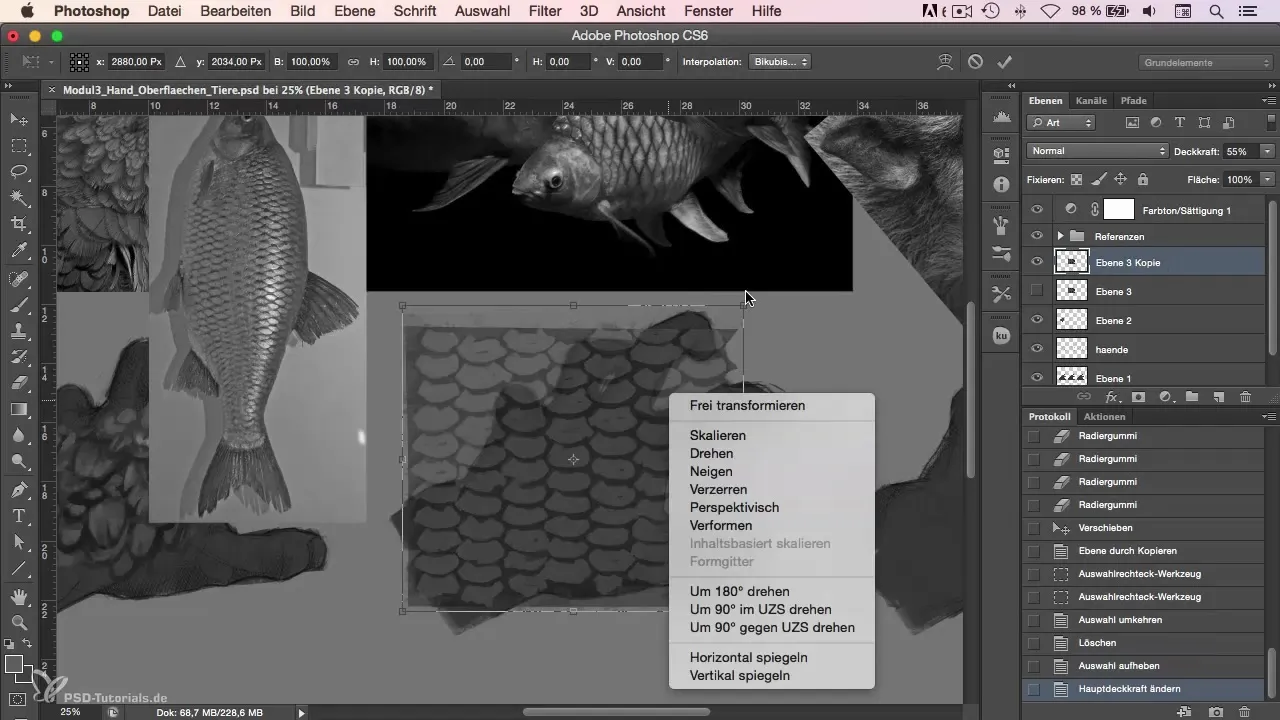
Zvýrazni zvýraznění
Aby byla prezentace dále vylepšena, můžeš navíc do designu nakreslit malé pruhy, které zdůrazňují různé odrazy světla na šupinách. Tyto pruhy by měly být subtilní, aby nenarušily přirozený přechod a texturu.
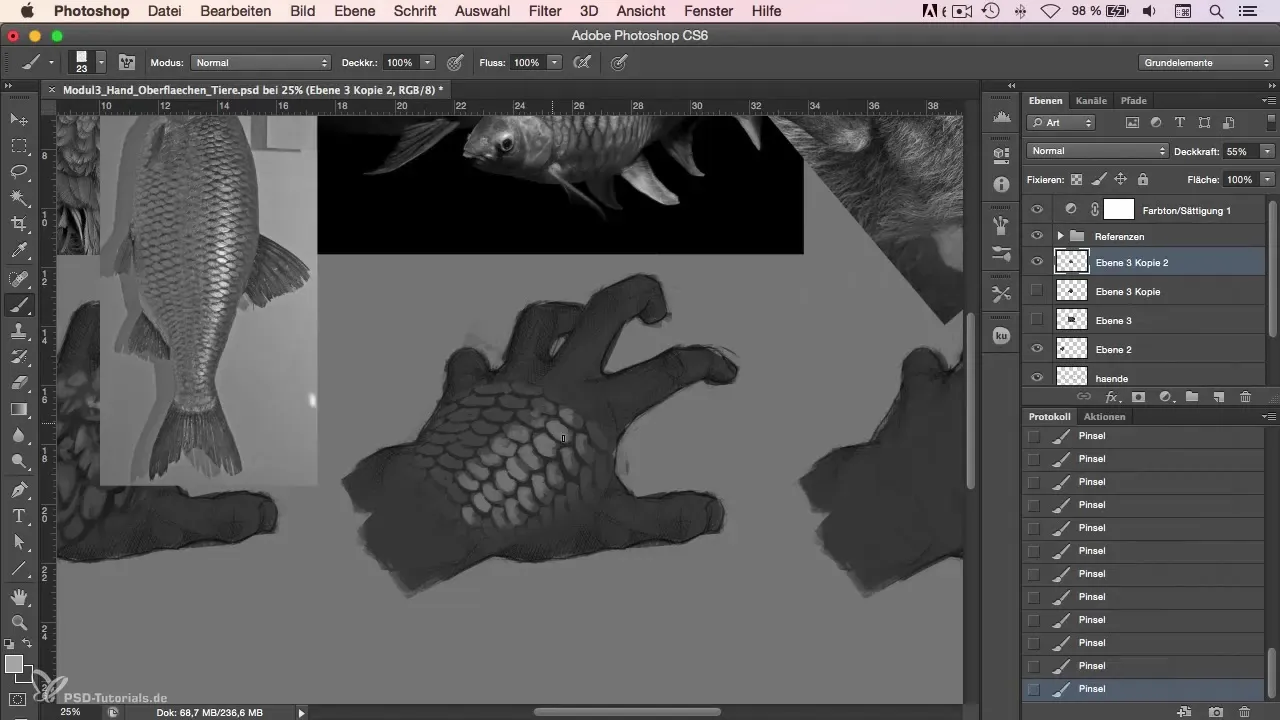
Dokončení a revize
Jakmile jsi založil základní strukturu šupin, je dobré zkontrolovat všechny části znovu a případně je osvěžit. Některé barevné odstíny by mohly být upraveny, aby předchozí deformace a 2D začátky byly méně nápadné.
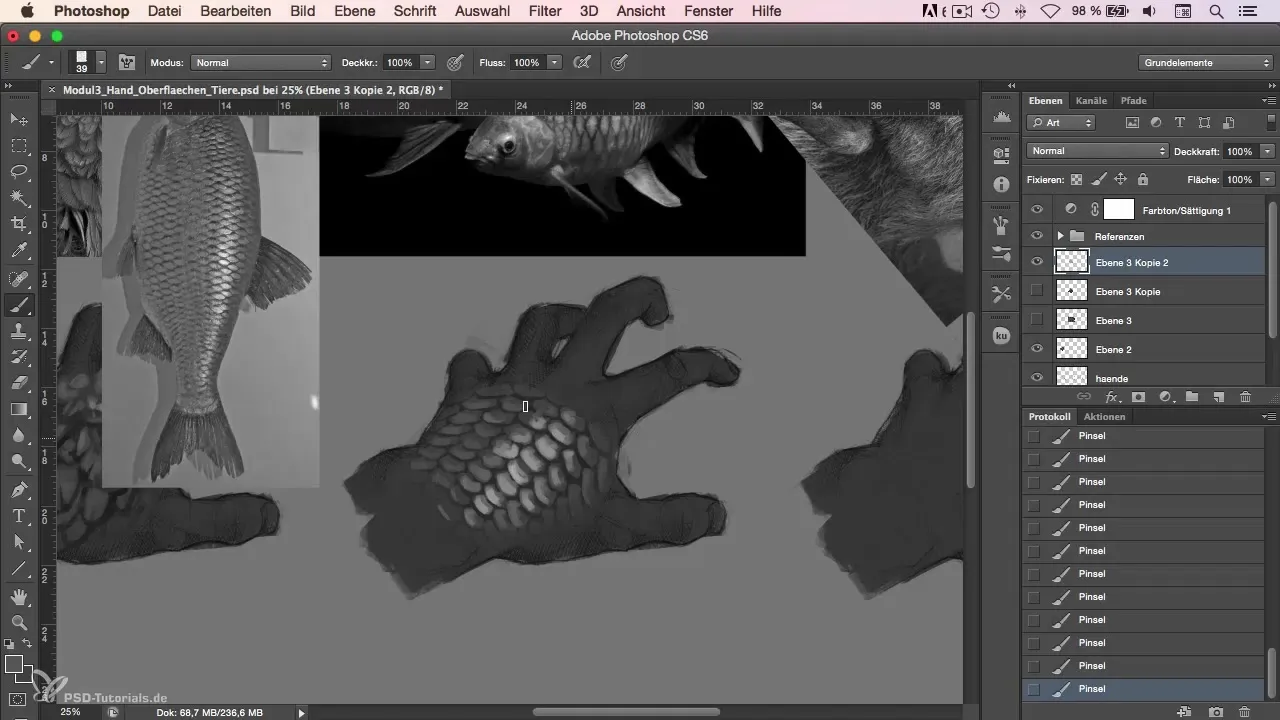
Ukončení šupiny
Na závěr bys měl celý svůj artwork znovu prohlédnout a ujistit se, že šupiny vypadají tak, jak jsi si představoval. Dbej na to, aby šupiny byly na správných místech a podporovaly tvar ruky. Drobnosti, jako jsou tmavě zbarvené body, mohou být přidány, aby zdůraznily detaily a aby šupiny vypadaly živěji.

Shrnutí
V tomto podrobném návodu jsi se naučil, jak vytvářet šupiny na digitální ruce v Photoshop. Při tom jsi analyzoval strukturu šupin, pracoval s různými odstíny a zohlednil aplikaci světla a stínu.
Často kladené otázky
Jak začnu s kreslením šupin?Začni vytvořením základního tvaru a symetrickým uspořádáním šupin.
Jaké barevné variace jsou nejlepší pro realistické šupiny?Používej různé odstíny základní barvy, abys vytvořil hloubku a variaci.
Jak dosáhnu působivých zvýraznění na šupinách?Polož světlé body, abys simuloval odrazy světla a dodal textuře více hloubky.
Jaké jsou nejlepší nástroje v Photoshopu pro vytváření šupin?Používej nástroje tvarů spolu s funkcemi deformace a štětci pro detaily.
Jak mohu přizpůsobit šupiny různým tvarům?Použij nástroje pro deformaci, abys šupiny přizpůsobil konturám podkladu.


